Приложение самсунг интернет остановлено что делать?
Ошибка на Android: приложение остановлено, что делать?

Иногда случается так, что выбранная программа не запускается, а вместо неё появляется уведомление «Приложение остановлено на Android«. Сбои случаются не только с софтом, установленным пользователем, но и с системным ПО. О том, почему возникает такая ошибка и о способах её исправления расскажет Appsetter.ru
23.03.2021 ВАЖНО! В операционной системе ANDROID произошел сбой! С вашими устройствами (телефонами, планшетами и т.д.) все хорошо! Если у вас закрываются или не открывают некоторые приложение, рекомендуем сделать следующее: Вариант первый: 1) Зайдите в Play Маркет. 2) Найдите в нем приложение: WebView. 3) Удалите это приложение. 4) Перезагрузите устройство. Вариант второй, он подходит для старых версий Android: 1) Зайдите в Play Маркет. 2) Откройте меню, три черточки в строке поиска. 3) Мои приложения. 4) Обновите Google Chrome.
- Причины появления ошибки и способы устранения
- Очистка кэша
- Переустановка приложения
- Сброс до заводских настроек
- Ошибка в приложении
- Заключение
Причины появления ошибки и способы устранения
Если при запуске игры или программы появляется уведомление «Приложение было остановлено», сначала потребуется проверить состояние памяти гаджета. Если она полностью заполнена, это может быть причиной сбоев в работе ПО. Потребуется очистить её вручную или с помощью специального ПО, а после перезагрузить технику.

Если проблема не устранена, последовательно выполняются:
- очистка кэша приложения;
- переустановка утилиты;
- сброс андроид-устройства до заводских установок.
Очистка кэша
Если ошибка появляется по-прежнему, сначала очищают кэш программы, которая не загружается. В настройках гаджета нажимают «Приложения» и выбирают софт, который не работает. Необходимо остановить его работу нажатием на одноимённую кнопку, нажать «Очистить кэш» и «Стереть данные». Далее телефон или планшет перезагружают и проверяют, сохранилась ли ошибка.




Переустановка приложения
Если сбой не устранён, и по-прежнему появляется уведомление «приложение «Контакты» (или другое) остановлено», рекомендуется его удалить и скачать заново. Сделать это можно в Play Market, отыскав необходимый контент и открыв его страницу. Здесь сначала нажимают «Удалить», а затем — «Установить».


Другие способы — удалить программу через настройки, открыв «Приложения» или воспользовавшись специальными утилитами, например, Easy Uninstaller, а затем загрузить её через Google Play или через APK-файл.





Сброс до заводских настроек
Если решения, предложенные выше, не принесли результата, планшет или смартфон сбрасывают до заводских установок. Предварительно рекомендуется перенести все личные фотографии, видеозаписи, контакты и другую важную информацию на карту памяти, иначе они будут удалены. Далее в настройках гаджета открывают вкладку «Память и резервные копии», а в ней переходят в раздел «Сброс к заводским настройкам», где выбирают, а затем подтверждают выполнение операции.



В итоге пользователь получит Андроид-устройство, вернувшееся в первоначальное состояние. Теперь на него можно поставить необходимые программы и проверить их работу.
Ошибка в приложении
Если проблема возникает с новой установленной программой, причина может быть в ошибках, допущенных разработчиком. Чтобы в этом убедиться, нужно поставить приложение на другой планшет или смартфон, а лучше — проверить его работоспособность на нескольких устройствах. Если ошибка возникает на каждом, нужно написать о ней создателям ПО. Кроме того, можно посмотреть отзывы в Play Market. Скорее всего, там будет много отрицательных отзывов, сообщающих о некорректной работе приложения.
Заключение
Владельцы Андроид-устройств регулярно спрашивают, что делать, если остановлено приложение «Одноклассники», «ВКонтакте» или другое. В таком случае нужно проверить состояние памяти гаджета и, если она не заполнена, очистить кэш и восстановить исходную версию программы. Если результатов нет, софт удаляют и устанавливают заново. Если это тоже не помогает, планшет или смартфон возвращают к первоначальным установкам, затем заново настраивают и загружают нужный контент. В некоторых случаях проблема вызвана ошибками в коде программного обеспечения. Обнаружить это можно, установив софт на другую андроид-технику или прочитав отзывы на Google Play.
Настройка оборудования
Блог о модемах, роутерах и gpon ont терминалах.

Ошибка: Приложение остановлено — что делать?
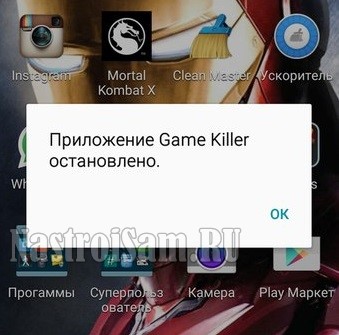
Одно из распространенных явлений, с которыми сталкиваются владельцы телефонов и планшетов на операционной системе Андроид — это ошибка «Приложение было остановлено». В англоязычной локализации оно звучит, как «Process has stopped». Причём такое может случится как со сторонними программами, так и системными сервисами Android типа com.android.phone, Google Play, Телефон, Контакты, Галерея или Камера. Почему-то много жалоб на это у обладателей отнюдь не дешёвых устройств Samsung Galaxy и Sony Xperia.
Есть несколько способов исправить эту ошибку и сейчас мы их подробно рассмотрим.
Но перед тем, как их использовать, не поленитесь и откройте настройки памяти. Там нужно посмотреть статистику использования внутренней памяти. Если она занята «под завязку», то не стоит удивляться, что программы начинают глючить. Особенно к этому критично относятся игры. Удалите лишнее по максимуму, перезагрузитесь и проверьте актуальна ли ещё проблема.
1. Очистка кеша
Это самый первый и самый простой вариант развития событий, с которого стоит начать. Он срабатывает почти в половине случаев и позволяет избежать сброса настроек ОС.
Открываем Настройки и выбираем раздел «Программы».

Здесь нужно открыть вкладку «Все»:
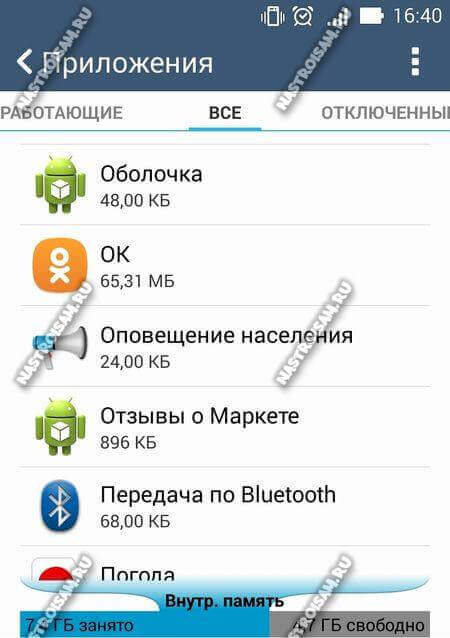
В списке найдите ту программу, которая крэшится с ошибкой «Приложение остановлено».

В её свойствах нажимаем сначала кнопку «Остановить», после этогожмём кнопку «Очистить кэш» и затем — «Удалить данные». Перезагружаем устройство и проверяем работу программы.
2. Переустановка программы.
Если предыдущий шаг не дал положительного результата — пробуем переустановить приложение. Для этого открываем Google Play Маркет и выбираем пункт меню «Мои приложения». Здесь в списке надо найти нужную программу и нажать кнопку «Удалить».

После этого перезапускаем Android и устанавливаем её заново.
Проверяем как программа работает.
3. Сброс настроек телефона к заводским.
Этот способ идёт обычно как крайняя мера, к которой прибегают если ничего не помогает и ошибка «Приложение остановлено» никак не убирается. Чтобы им воспользоваться, надо зайти в Настройки гаджета и найти раздел «Восстановление и сброс».
Здесь будет кнопка «Сброс настроек».

Её надо нажать и далее следовать подсказкам системы.
Результатом будет девственно чистый Андроид, на который надо установить нужную программу и проверить её работу. Обычно этот шаг позволяет полностью решить проблему.
Примечание: не стоит забывать и о том, что причиной сбоя работы и в дальнейшем появления сообщения «Приложение остановлено» в Android может служить и ошибки разработчика, которые он допустил в коде при её создании. Проверить это можно установив данную утилиту на другой телефон или планшет и понаблюдав там за её работой. Так же стоит почитать отзывы о программе на Play Market. Если сбой массовый — там обязательно будет много отрицательных комментариев.
Помогло? Посоветуйте друзьям!
Ошибка: Приложение остановлено — что делать? : 87 комментариев
спасибо за статью…сбросила всё к херам собачим…теперь вот сижу битый час восстанавливаю
Здравствуйте. Сброс настроек к заводским и предполагает полное удаление пользовательского программного обеспечения и данных.
остановить/стереть данные/очистить кэш/перезагрузка — спасибо !, всё сделал как вы сказали и всё работает теперь моё приложение ,которое выскакивало и показывало остановку …вуаля- благодарствую! (оказалось ничего сложного)
все сделала по пункту 2 и все заработало! спасибо!
Большое спасибо за видео и науку! Очистка памяти клавиатуры помогла!
у меня самсунг J3 установил игру Age of Z Origins…играл месяц… теперь пишет приложение остановлено… пробовал все в плодь до сброса до заводских настроек… в чем проблема так и не понял((( помогите разобраться
То есть Вы сбросили телефон на заводские настройки, заново установили игру и появляется такая ошибка?
Samsung Internet: что это за программа и нужна ли она?
После нескольких последних обновлений специальной оболочки для операционной системы Android, многие пользователи могли заметить на своем телефоне необычную программу. У многих сразу же возникает вопрос: Samsung Internet что это за программа и нужна ли она? В этой статье постараемся разобрать необходимость и пользу данного сервиса.

Samsung Internet ‒ что это за приложение на Андроиде?
Самсунг Интернет ‒ это локальное приложение для пользователей фирменных смартфонов Самсунг, своеобразное расширение для браузера, значительно расширяющее его возможности.
Основные функции
У приложения имеется внушительный ряд опций, полезных при частом и активном использовании интернета.
Блокировка контента
Аналог знаменитого AdBlock`a, встроенный блокировщик помогает избавиться от навязчивой онлайн-рекламы и просматривать страницы без помех в виде надоедливых прероллов и всплывающих окон.
Gear VR и DeX
Фирменный браузер Самсунг поддерживает режим просмотра страниц при помощи Gear VR. В таком режиме изображение будет отображаться как будто на изогнутом экране.
KNOX
Специальный сервис KNOX отвечает за безопасность просматриваемых страниц, а также за безопасную оплату в интернете и сохранность личных данных.
Синхронизация открытых вкладок и закладок
Автоматическое восстановление закрытых ранее вкладок, а также возможность перенести открытые страницы на другое устройство. Возможен импорт вкладок из Google Chrome при помощи Samsung Sync.
Режим чтения
Упрощенный режим чтения позволяет просматривать сайты, экономя при этом трафик на открытие медиа.
Автономное чтение
Позволяет сохранять большие страницы для дальнейшего чтения в оффлайн-режиме.
Секретный режим
Соответствует режиму инкогнито в гугл Хроме. Включив его, вы можете просматривать любые страницы без опасений о том, что “следы” останутся в истории браузера. Здесь вы можете даже защитить определенные страницы четырехзначным паролем ‒ все для режима суперсекретности!
Биометрическая аутентификация
Позволяет открывать программу при помощи отпечатка пальца или сканирования лица. Очень удобная функция для тех, кто хочет оставить свои секреты под замком.
Также эту функцию можно использовать для авторизации в соцсетях и оплаты при помощи Samsung Pass.
Безопасный вход на сайты
Позволяет избежать повторной авторизации при попытке войти на какой-либо сайт. Сохраняйте пароли и заходите в аккаунты при помощи нескольких движений.
Браузер позволяет использовать для навигации стилус, если он имеется в комплекте телефона или планшета, например, в смартфонах серии Galaxy Note.
Service Workers и Push API
Service Workers — сервис, позволяющий выводить push-уведомления и настроить работу программы в фоновом режиме. Включив данный режим, вы настроите автономный режим его работы.
Частые проблемы
Зачастую в работе этого приложения ошибки не возникает, так как оно полностью адаптировано для использования на операционной системе Андроид, в особенности на телефонах Самсунг. Но если открыто слишком большое количество вкладок или в целом телефон перегружен, программа может “зависнуть”.
При использовании браузера некоторые пользователи сталкиваются с ошибкой:
Приложение Самсунг Интернет остановлено что делать
Если вы увидели такое сообщение на экране, попробуйте принудительно закрыть его, например, при помощи Диспетчера приложений. После этого зайдите в настройки, найдите Samsung Internet в списке приложений, очистите кеш и сотрите данные. Обратите внимание на то, что при стирании данных информация о паролях также может пропасть, однако приложение будет работать быстрее.
990x.top
Простой компьютерный блог для души)
Samsung Internet что это за программа и нужна ли она? (Android, com.sec.android.app.sbrowser)

Новые прошивки — новые функции/фишки, приложения, настройки. Некоторые работают стабильно — другие вызывают ошибку и желание избавиться от приложения.
Интересно.Samsung Internet Browser скачало более 1 млрд пользователей в Google Play Store. Оценка браузера выше чем у Google Chrome.
Приложение Samsung Internet Browser на телефоне Андроид — что это такое?
Samsung Internet Browser (com.sec.android.app.sbrowser) — встроенный браузер, разработанный компанией Самсунг для собственных устройств. Основан на Chromium. Установлен на таких устройствах как Galaxy и других. Доступен для скачивания из маркета Google Play.
Большинство особенностей связано с поддержкой фирменных аппаратных технологий — Gear VR (устройство виртуальной реальности), биометрические датчики (например сканер отпечатки пальцев).
Samsung Internet — главные функции
- Продвинутая блокировка контента. Предположительно имеется ввиду доступность установки блокировщиков рекламы в виде расширений из Google Play store (например Adblock Fast).
- Поддержка Gear VR, DeX. Браузер поддерживает оптимизированный просмотр страниц для Gear VR. Можно просматривать страницы так, будто они на огромном экране (правда изогнутой формы).
- Поддержка KNOX. Безопасность просмотра страниц, проводимых финансовых/банковских операций, передачи личных/конфиденциальных данных.
- Синхронизация открытых вкладок и закладок. Предположительно имеется ввиду восстановление открытых вкладок, закладок, при смене устройства, переустановке приложения, либо при использовании нескольких устройств. Кстати из Хрома закладки можно перенести используя приложение Samsung Sync.
- Режим чтения. Позволяет просматривать страницы, используя минимум трафика. Для включения необходимо открыть скрытые настройки — перейти по адресу chrome://flags, нажимаете Найти на странице, пишите слово чтения, находите пункт Отображение значка Режима чтения на панели инструментов. Включаете. Пункт Активация кнопки режима чтения — не трогаем, он должен иметь значение по умолчанию.
- Сохранение страниц. Предположительно имеется ввиду сохранение страниц для автономного чтения.
- Секретный режим. Аналогичен режиму инкогнито/приватный, который присутствует в современных браузерах (Chrome, Firefox, Opera). Будет отключено отслеживание местонахождения в интернете, посещенные сайты не будут отображаться в истории. Секретный режим позволяет запустить браузер, который никакие следы посещения не сохраняет. Однако браузер позволяет защитить паролем любые данные веб-страниц, которые вы пожелаете сохранить. Длина пароля — 4 символа.
- Биометрическая аутентификация. Используется распознавание лиц, сетчатки глаза для авторизации на сайтах/сервисах. Возможно имеет отношение к Samsung Pass.
- Безопасный автоматический вход на сайты. Информации мало, возможно имеется ввиду фирменная технология защищенной авторизации на сайтах. Возможно имеет отношение к Samsung Pass.
- Поддержка SPen. Использование при навигации электронное перо (присутствует например в серии Samsung Galaxy Note).
- Поддержка Service Workers и Push API. Service Workers — скрипт, выполняющийся браузером в фоновом режиме для обработки автономных функций. Включает такие функции как push-уведомления (видимо связано с Push API) и синхронизация в фоновом режиме. Вывод — имеет отношение к автономной работе браузера.
- Режим энергосбережения Ultra. Полное название — Ultra Power Saving Mode. Позволяет увеличить время автономной работы, радикально снизив потребление энергии. Как именно работает режим в браузере — неизвестно. Однако например в Galaxy S5 данный режим эффективно снижает энергопотребление: экран показывает только оттенки серого, используется только основная тема оформления, работает ограниченное количество приложений, среди которых Калькулятор, Блокнот, Браузер, Google+, Сообщения Диктофон.
Приложение остановлено — что делать?
При использовании браузера некоторые пользователи сталкиваются с ошибкой:
Приложение Samsung Internet остановлено
Иногда вместо названия приложения пишется com.sec.android.app.sbrowser.
Универсального рецепта исправления ошибки — нет. Однако попробуйте следующие шаги:
- Откройте меню настроек, найдите Диспетчер приложений (либо просто Приложения), нажимаем Все, находим Samsung Internet.
- Теперь важно — нажимаем сперва Остановить, потом Очистить кэш и Стереть данные. Перезагружаем телефон, проверяем наличие проблемы.
- Из-за кнопки Стереть данные могут пропасть ваши сохраненные пароли, история, закладки. Поэтому первый раз можете не нажимать Стереть данные, если проблема останется — повторите действия включая Стереть данные.
Картинки-подсказки на примере приложения OK:



В крайнем случае выполните Hard Reset телефона (смотрите инструкции в интернете — их предостаточно).
Может помочь переустановка — удалить, после заново установить из Гугл Плей маркета. Либо, при поддержке — установка поверх текущей версии. Удалить возможно при наличии рут-прав (для опытных юзеров).
Можно ли удалить?
Привычным способом Samsung Internet удалить нельзя. Необходимо устанавливать рут-права, однако учтите — часто именно с установкой данных прав начинаются проблемы с телефоном.
Активация root-прав также аннулирует гарантию (при наличии). Удаление некоторых приложений, особенно системных (к которым относится Samsung Internet) — может нарушить работу Android в целом.
Важно! Браузер Samsung Internet вшит в прошивку. Поэтому удаление нежелательно — лучше отключить.
Некоторые пользователи удалили Samsung Internet без последствий для телефона.
Способ удаления. Как было сказано выше — необходимы root-права. После получения — используйте инструмент Titanium Backup для удаления. Однако лучше заморозить.
 Внешний вид Titanium Backup.
Внешний вид Titanium Backup.
Получение прав — непростая задача, зависит от модели телефона, на некоторых почти нереально получить.
Заморозка без рут-доступа. Носит экспериментальный характер, не всегда работает. Необходимо использовать App Freezer (No Root), можно скачать в маркете Гугл Плей.
 Пользоваться просто. Выбираем приложение (или несколько) — нажимаем снежинку, ждем несколько секунд.
Пользоваться просто. Выбираем приложение (или несколько) — нажимаем снежинку, ждем несколько секунд.
Как исправить ошибку «К сожалению, приложение остановлено» на Андроид?

Есть одна проблема, с которой сталкиваются начинающие и продвинутые владельцы Android: проклятая ошибка «К сожалению, (приложение) остановлено». Она появляется, когда вы используете приложение, а затем заставляет это приложение закрыться. Раздражает, правда? К счастью, есть способ решить эту проблему. Вот как исправить ошибку«К сожалению, приложение остановлено» на Андроид.
- Очистить данные приложения
- Проверьте SD-карту
- Удаление и переустановка приложения
- Выключите и снова включите
- Последнее средство: выполнить сброс настроек
Очистить данные приложения
Эта проблема часто возникает с приложениями контактов, галереи и лончера. Процедура по исправлению, как правило, всегда одна и та же.
- Сначала перейдите в Настройки на своем устройстве.
- Откройте «Приложения»> «Диспетчер приложений»
- Проведите пальцем влево, пока не найдете вкладку «Все».
- Прокрутите вниз до приложения, которое вызывает проблемы и нажмите на него.
- Здесь вы найдете параметр Стереть данные и Очистить кэш.
Очистить кэш — это вариант, с которого вы должны начать. Кэш помогает приложениям загружаться немного быстрее при их запуске. Очистка кэша незначительно увеличит время запуска приложения, но возможно решит основную проблему.
Очистка данных приведет к удалению всех данных приложения, включая файлы, настройки и учетные записи, поэтому не используйте его, если предыдущий пункт помог.

Проверьте SD-карту
Эта ошибка также может относиться к поврежденной карте памяти. Если карта памяти повреждена, тогда любые приложения, которые записывают файлы на карту памяти, будут вызывать такую ошибку.
Чтобы проверить это, просто удалите карту памяти и запустите приложение, которое перестало работать. Если это сработает, тогда проблема в карте. Если это окажется так, вам понадобится новая карта памяти, но вы все равно сможете перенести данные с карты памяти на ваш компьютер в качестве резервной копии.
Если вы не используете SD-карту, перейдите к следующему шагу.
Удаление и переустановка приложения
Если приложение не встроеное, вы также можете попробовать удалить его, а затем переустановить его из Google Play Store. Просто откройте приложение Play Store, откройте панель меню с левой стороны и коснитесь «Мои приложения» . Найдите подходящее приложение и нажмите «Удалить» , через несколько секунд вы можете установить его снова.
Выключите и снова включите
Вы также можете попробовать выполнить мягкий сброс, иными словами перезапуск устройства. Это очень просто и довольно эффективно, если ваш телефон был включен в течение длительного времени. Мягкий сброс приведет к выключению питания вашего телефона и повторному включению.
Рекомендуется выключать телефон каждые несколько дней на нескольких минут — это помогает бороться с множеством проблем, независимо от того, связаны ли они с приложением, сетью, аудио или электронной почтой.
Последнее средство: выполнить сброс настроек
Когда вышеуказанные решения не помогли, вы можете откатиться к заводским настройкам телефона. При выполнении заводского сброса убедитесь, что вы заранее скопировали все свои данные. Повторяю: сначала создайте резервные копии всех ваших данных. Сброс настроек перезагрузит устройство и вернет его к заводским настройкам по умолчанию, удалив все, включая любые ошибки. Вы можете быстро восстановить свои приложения и данные, если вы сделали резервную копию.

Для получения более подробной информации по полному сбросу телефона ознакомьтесь с нашим руководством по откату на заводские настройки Android.
В случае, если Google Play не работает, решение немного более обширное: сначала удалите кеш, и если это не прояснит ситуацию, очистите данные и, наконец, удалите обновления Play Store. Те же действия применяются к службам Google Play, но попробуйте восстанавливать их по очереди, чтобы не потерять все настройки Play Store без каких-либо причин.
Помогли ли эти советы решить проблему? Какие еще способы вы знаете? Напишите нам в комментариях.
